Adicionar um timer aos formulários para controlar o tempo de SLAs avançados
Observação
- Os SLAs aprimorados foram preteridos e substituídos por SLAs da Interface Unificada. Saiba mais em Os SLAs no cliente web estão obsoletos.
- Para obter mais informações sobre como adicionar um controle de timer a entidades habilitadas para SLA Interface Unificada, acesse Adicionar um controle de timer para entidades habilitadas para SLA.
Um timer ajuda os usuários a medir a quantidade de tempo que eles têm para concluir um KPI (indicador chave de desempenho) que normalmente está associado a um SLA (contrato de nível de serviço). Se sua organização usar SLAs avançados, você deverá usar formulários de visualização rápida para adicionar um timer para controlar o tempo desses SLAs.
Inicialmente, o controle de timer exibe um timer de contagem regressiva para mostrar o tempo restante para concluir o KPI.
Nota
- Um controle de timer também pode ser usado independentemente de SLAs.
- O controle de timer foi criado para mostrar visualmente o estado atual ou mostrar o temo restante ou decorrido relativo à data e ao horário especificados no campo Tempo de Falha da instância do KPI de SLA. Ele não calcula ou controla o tempo pelo o qual a condição Pausar é verdadeira.
O controle de timer pode mostrar qualquer um dos seguintes, dependendo das ações do usuário e do que um administrador ou personalizador do sistema especifica ao configurar o controle de timer:
Se o usuário concluir a tarefa dentro do tempo restante, o controle mostrará Com êxito.
Se o usuário não concluir a tarefa dentro do tempo restante, o controle mostrará Vencido.
Conforme o timer tem uma contagem regressiva, a cor muda para amarelo conforme o tempo restante permanece próximo à não conformidade. Se o tempo restante expirar, o temporizador mostra palavra Vencido. Em seguida, a cor do cronômetro muda para vermelho e o cronômetro começa a contagem regressiva para mostrar o tempo decorrido desde que o tarefa deveria ter sido concluído.
Se a condição fizer com que o KPI do SLA pause, o controle mostra a palavra Pausado.
Se uma condição fizer com que o KPI do SLA seja cancelado, o controle mostra a palavra Cancelado. Este comportamento é opcional.
Se qualquer um dos campos obrigatórios na caixa de diálogo Controle do temporizador não tiver um valor no registro, o controle mostrará as palavras Não definido.
Para adicionar um timer a fim de controlar o tempo de SLAs avançados:
Verifique se a entidade está habilitada para SLA.
Crie campos de KPI de SLA para a entidade para a qual você quer criar o SLA.
Crie formulários de visualização rápida para cada campo de instância de KPI de SLA que você criou.
Crie um SLA.
Adicionar os formulários de visualização rápida que você criou ao formulário de entidade principal
Habilitar uma entidade para SLA
Para adicionar um timer para um SLA avançado a um formulário de entidade, a entidade deve estar habilitada para SLA. Saiba mais em Habilitar entidades para acordos de nível de serviço.
Criar campos de KPI do SLA
Verifique se você tem direito de acesso de Administrador do Sistema ou permissões equivalentes no Microsoft Dynamics 365.
Verifique seu direito de acesso
Siga as etapas em Exibir seu perfil de usuário.
Não tem as permissões corretas? Entre em contato com o administrador do sistema.
Vá para Configurações>Personalizações.
Selecione Personalizar o Sistema.
Em Componentes, expanda Entidades e depois expanda a entidade desejada.
Clique em Campos.
Na barra de ferramentas Ações, clique em Novo e insira um Nome de Exibição para gerar o Nome.
Na lista suspensa Tipo de Dados, selecione Pesquisa.
Na lista suspensa Tipo de Registro de Destino, selecione uma Instância de KPI do SLA.
Se você criar um campo de pesquisa em um formulário de entidade, o relacionamento será gerado automaticamente. Um campo de pesquisa é criado como um campo de relacionamento .
Clique em Salvar e Fechar para fechar o editor de formulários.
Publique sua personalização.
Para publicar personalizações para apenas uma entidade, em Componentes, Select Entidades. Em seguida, na barra de ferramentas Ações, Select Publicar.
Para publicar todas as personalizações feitas em quaisquer entidades ou componentes, na barra de ferramentas Ações, Select Publicar todas as personalizações.
Criar formulários de visualização rápida para a entidade Instância de KPI de SLA
Os formulários de visualização rápida ajudam você a mostrar dados de uma entidade relacionada no formulário de entidade principal. Para SLAs avançados, todos os estados e horas relacionados ao SLA são armazenados na entidade instância de KPI de SLA. Para mostrar esses dados na entidade primária, como um formulário de lead ou oportunidade, você deve criar um formulário de visualização rápida para cada campo de KPI de SLA criado para a entidade primária. Adicione um timer ao formulário de visualização rápida para que ele mostre a contagem regressiva do SLA.
Criar um formulário de visualização rápida
Vá para Configurações>Personalizações.
Escolha Personalizações, então escolha Personalizar o Sistema.
No gerenciador de soluções, expanda a entidade Instância de KPI de SLA e selecione Formulários.
Selecione Novo>Formulário de Visualização Rápida da barra de ferramentas.
No grupo, Formulário, clique em Propriedades de Formulário e especifique um nome de formulário.
Clique duas vezes na seção, digite um nome significativo para a seção e clique em OK.
Selecione a seção e, na guia Inserir, clique em Timer.
Especifique um nome e um rótulo para o timer e a fonte de dados para o horário de falha.
O exemplo a seguir mostra as propriedades que você define para um timer para uma entidade Ocorrência.
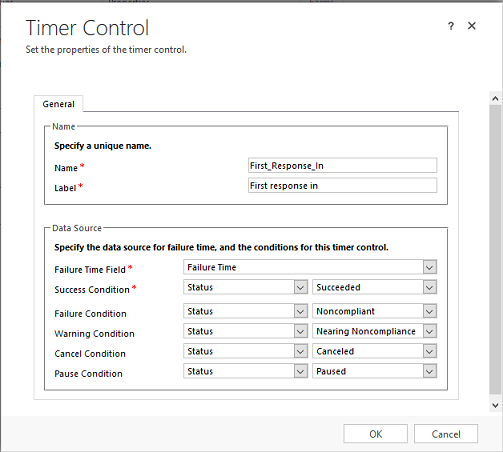
Observação
Geralmente, para SLAs avançados, o controle de timer é configurado apenas com os valores dos campos de status da Instância de KPI de SLA.
Quando terminar, Select OK.
Publique as personalizações.
Criar um SLA
Crie um SLA para a entidade que você deseja rastrear. Por exemplo, você pode querer rastrear o tempo gasto pelo vendedor para agir em um lead, como qualificar ou desqualificar um lead. Para esse rastreamento, crie um SLA para a entidade líder. Para obter mais informações sobre como criar um SLA, acesse Definir acordos de nível de serviço
Adicionar o formulário de visualização rápida ao formulário da entidade principal para mostrar o timer
Você pode adicionar os formulários de visualização rápida que criou anteriormente como controles de visualização nos formulários de entidade principal.
Certifique-se de ter o direito de acesso Administrador do Sistema ou Personalizador de Sistema ou permissões equivalentes.
Verifique seu direito de acesso
- Siga as etapas em Exibir seu perfil de usuário.
Vá para Configurações>Personalizações.
Selecione Personalizar o sistema. No explorador de soluções, no painel de navegação esquerdo, expanda Entidades, expanda a entidade à qual deseja adicionar o formulário de visualização rápida e, em seguida, Select Formulários.
Para adicionar o timer a ser usado no aplicativo Dynamics 365 Customer Service, abra o formulário de tipo Principal.
-OU-
Para adicionar o timer ao formulário de experiência interativa para que os usuários possam usá-lo no hub de serviços interativos, abra o formulário do tipo Principal – Experiência interativa.
Adicione uma seção para inserir o controle de visualização rápida. Na guia Inserir , no grupo Seção , selecione Select Seção e depois Select Uma coluna. Clique duas vezes na seção para especificar as propriedades da seção. Saiba mais em Propriedades da seção.
Observação
Você não pode adicionar um timer de SLA à seção do painel de referência do formulário Principal - Experiência interativa.
Select a seção que você acabou de adicionar e na aba Inserir , no grupo Controle , Select formulário de visualização rápida .
Especifique um nome e um rótulo para o controle de visualização rápida. Na lista suspensa Campo de Pesquisa, selecione o campo de pesquisa que você criou para apontar para a entidade Instância de KPI de SLA.
A lista suspensa Entidade Relacionada é automaticamente definida como "Instância de KPI de SLA".
Na lista suspensa Formulário de Visualização Rápida, selecione o formulário de visualização rápida que você criou na entidade Instância de KPI de SLA.
Select OK para fechar a caixa de diálogo Propriedades do controle de visualização rápida .
Você deve salvar e publicar o formulário principal antes que as alterações do controle de visualização rápida fiquem visíveis.
Informações relacionadas
Adicionar um controle de timer no formulário Ocorrência para controlar o tempo em um SLA